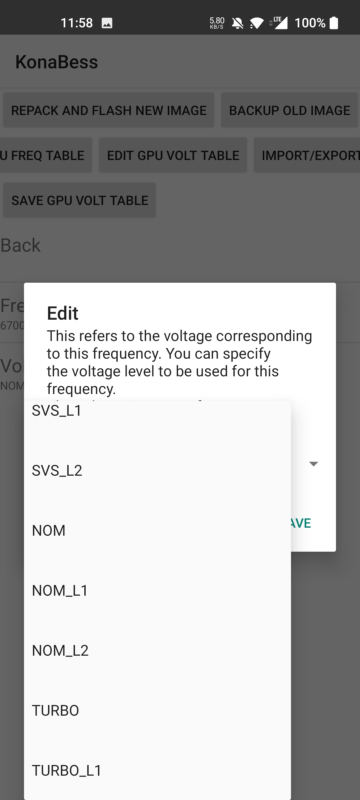Chưa có sản phẩm trong giỏ hàng.
Bạn đang tìm cách vắt kiệt hiệu năng từ chiếc điện thoại Android của mình? Hay bạn muốn tối ưu hóa thời lượng pin bằng cách giảm tải cho GPU? Nếu vậy, cái tên Konabess có thể không còn xa lạ với bạn. Đây là một công cụ mạnh mẽ, cho phép người dùng tinh chỉnh sâu vào tần số và điện áp của bộ xử lý đồ họa (GPU) trên các thiết bị Android đã được root. Tuy nhiên, việc sử dụng Konabess đòi hỏi sự cẩn trọng và kiến thức nhất định để tránh những rủi ro không mong muốn. Bài viết này của Phan Rang Soft sẽ hướng dẫn bạn chi tiết cách sử dụng Konabess từ A đến Z, đồng thời cung cấp những lời khuyên quan trọng để bạn thực hiện một cách an toàn và hiệu quả.
Tóm tắt nội dung
Konabess Là Gì? Vì Sao Nó Quan Trọng Với Người Dùng Android?
Trước khi đi sâu vào cách sử dụng, hãy cùng tìm hiểu Konabess là gì và tại sao nó lại được cộng đồng người dùng Android quan tâm đến vậy. Về cơ bản, Konabess là một ứng dụng cho phép bạn truy cập và chỉnh sửa các bảng tần số và điện áp (frequency and voltage tables) của GPU trên chipset Android của mình. Điều này mang lại hai lợi ích chính:
- Ép xung (Overclocking) GPU: Tăng tần số hoạt động của GPU lên cao hơn mức mặc định để đạt được hiệu năng đồ họa mạnh mẽ hơn, hữu ích cho việc chơi game nặng hoặc các ứng dụng đòi hỏi đồ họa cao.
- Hạ điện áp (Undervolting) GPU: Giảm điện áp cấp cho GPU ở các mức tần số nhất định. Điều này giúp giảm tiêu thụ điện năng, từ đó kéo dài thời lượng pin và giảm nhiệt độ thiết bị, rất có lợi cho việc sử dụng hàng ngày hoặc các tác vụ nhẹ.
Việc tinh chỉnh GPU không phải là một tính năng có sẵn trên mọi thiết bị Android. Hầu hết các nhà sản xuất đều khóa quyền truy cập vào các thiết lập này để đảm bảo sự ổn định và an toàn cho thiết bị. Tuy nhiên, với quyền root và các công cụ như Konabess, người dùng có thể vượt qua giới hạn này, mang lại khả năng tùy biến sâu hơn cho chiếc smartphone hoặc tablet của mình.
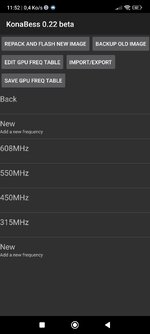
Hướng Dẫn Sử Dụng Konabess Chi Tiết Từng Bước
Để bắt đầu sử dụng Konabess, bạn cần thực hiện theo các bước sau đây. Hãy chắc chắn rằng bạn đã đọc kỹ toàn bộ hướng dẫn trước khi bắt tay vào thực hiện.
1. Chuẩn Bị Trước Khi Cài Đặt Konabess
Trước khi cài đặt và sử dụng Konabess, có một số yêu cầu bắt buộc và lưu ý quan trọng mà bạn cần nắm rõ:
- Thiết Bị Android Đã Root: Đây là điều kiện tiên quyết quan trọng nhất. Konabess yêu cầu quyền truy cập Superuser (su) để có thể chỉnh sửa các file hệ thống liên quan đến GPU. Phương pháp root phổ biến và được khuyến nghị nhất hiện nay là sử dụng Magisk. Nếu thiết bị của bạn chưa root, bạn cần thực hiện bước này trước.
- Sao Lưu Dữ Liệu Quan Trọng: Mặc dù việc undervolting thường an toàn hơn overclocking, nhưng mọi thay đổi liên quan đến tần số và điện áp phần cứng đều tiềm ẩn rủi ro. Thiết bị có thể bị treo, khởi động lại liên tục (bootloop), hoặc thậm chí hỏng hóc nếu bạn thiết lập sai. Do đó, hãy luôn luôn sao lưu toàn bộ dữ liệu quan trọng trên thiết bị của bạn trước khi thực hiện bất kỳ thay đổi nào.
- Tìm Hiểu Về Chipset Của Bạn: Mỗi loại chipset (ví dụ: Qualcomm Snapdragon, MediaTek Dimensity) có cấu trúc GPU và giới hạn riêng. Việc tìm hiểu về chipset cụ thể của thiết bị giúp bạn hiểu rõ hơn về ngưỡng an toàn khi tinh chỉnh.
2. Cài Đặt và Cấp Quyền Cho Konabess
- Tải và Cài Đặt Konabess APK: Tìm kiếm và tải xuống file APK của ứng dụng Konabess từ các nguồn đáng tin cậy (ví dụ: các diễn đàn Android uy tín như XDA Developers). Sau khi tải xong, cài đặt file APK này lên thiết bị Android của bạn như một ứng dụng thông thường.
- Cấp Quyền Root (Superuser): Lần đầu tiên mở ứng dụng Konabess, ứng dụng sẽ yêu cầu quyền Superuser (su). Hãy cấp quyền này thông qua Magisk hoặc công cụ quản lý root mà bạn đang sử dụng. Nếu không cấp quyền, Konabess sẽ không thể hoạt động.
3. Chỉnh Sửa Bảng Tần Số GPU
Đây là bước quan trọng nhất và đòi hỏi sự cẩn trọng cao độ:
- Truy Cập Chức Năng Chỉnh Sửa: Trong giao diện Konabess, tìm đến tùy chọn “edit gpu freq table” (chỉnh sửa bảng tần số GPU) hoặc một mục tương tự.
- Chọn Chipset Của Bạn: Konabess sẽ hiển thị danh sách các chipset được hỗ trợ. Hãy chọn đúng chipset mà thiết bị của bạn đang sử dụng (ví dụ: “Qualcomm Snapdragon 888”).
- Thực Hiện Thay Đổi: Bạn sẽ thấy một bảng gồm các mức tần số (frequency) và điện áp (voltage) tương ứng.
- Để Hạ Điện Áp (Undervolting): Giữ nguyên tần số và giảm dần giá trị điện áp (mV) tại mỗi mức tần số. Nên giảm từng bước nhỏ (ví dụ: 10mV-20mV mỗi lần) và kiểm tra độ ổn định. Mục tiêu là tìm ra mức điện áp thấp nhất mà GPU vẫn hoạt động ổn định ở tần số đó.
- Để Ép Xung (Overclocking): Tăng dần giá trị tần số (MHz) cho GPU. Khi tăng tần số, thường bạn sẽ cần tăng cả điện áp để đảm bảo sự ổn định. Cũng như undervolting, hãy tăng từng bước nhỏ và kiểm tra kỹ lưỡng.
Những Lưu Ý Quan Trọng Khi Chỉnh Sửa GPU:
- Ưu tiên Undervolting: Undervolting nhìn chung an toàn hơn nhiều so với overclocking. Nó giúp giảm nhiệt độ và kéo dài pin mà ít rủi ro gây hỏng hóc phần cứng.
- Không Thay Đổi Tần Số Tối Thiểu và Số Lượng Tần Số: Tuyệt đối tránh thay đổi các cài đặt về tần số tối thiểu (minimum frequency settings) và số lượng tần số (number of frequencies), đặc biệt trên các phiên bản Android 14 trở lên. Qualcomm đã thực hiện những thay đổi đáng kể trong cách quản lý GPU, và việc can thiệp vào những phần này có thể dẫn đến lỗi nghiêm trọng hoặc bootloop.
- Thử Nghiệm Từ Từ: Khi ép xung, hãy tăng tần số từng bước nhỏ (ví dụ: 25MHz – 50MHz mỗi lần) và chạy thử các ứng dụng nặng, game hoặc công cụ benchmark để kiểm tra độ ổn định. Nếu thiết bị bị treo, khởi động lại, hoặc xuất hiện lỗi đồ họa, đó là dấu hiệu bạn đã ép xung quá mức. Hãy giảm tần số hoặc tăng điện áp một chút.
- Theo Dõi Nhiệt Độ: Khi ép xung, nhiệt độ GPU sẽ tăng lên. Sử dụng các ứng dụng theo dõi nhiệt độ để đảm bảo GPU không quá nóng, ảnh hưởng đến tuổi thọ linh kiện.
4. Lưu và Áp Dụng Thay Đổi (Flash Image)
Sau khi đã thực hiện các thay đổi mong muốn trong bảng tần số GPU, bạn cần áp dụng chúng:
- Lưu Bảng Tần Số: Nhấn vào nút “save gpu freq table” (lưu bảng tần số GPU) hoặc một tùy chọn tương tự trong ứng dụng Konabess để lưu lại các thiết lập của bạn.
- Đóng Gói và Nạp Hình Ảnh (Repack and Flash Image): Tiếp theo, chọn tùy chọn “repack and flash image” (đóng gói và nạp hình ảnh). Konabess sẽ đóng gói các thay đổi của bạn vào một file hình ảnh (image) và ghi đè (flash) nó vào phân vùng hệ thống cần thiết. Quá trình này có thể mất một chút thời gian.
5. Khởi Động Lại và Kiểm Tra
- Khởi Động Lại Thiết Bị: Sau khi quá trình flash hoàn tất, hãy khởi động lại thiết bị của bạn. Đây là bước bắt buộc để các thay đổi có hiệu lực.
- Kiểm Tra và Đánh Giá: Sau khi thiết bị khởi động lại, bạn có thể kiểm tra xem các thay đổi đã được áp dụng hay chưa bằng cách:
- Sử dụng các ứng dụng giám sát phần cứng để xem tần số GPU hiện tại.
- Chạy các ứng dụng, game hoặc công cụ benchmark đồ họa (ví dụ: AnTuTu Benchmark, 3DMark) để đánh giá hiệu năng và độ ổn định.
—
Rủi Ro và Lời Khuyên An Toàn Khi Sử Dụng Konabess
Mặc dù Konabess mang lại khả năng tùy biến tuyệt vời, nhưng việc sử dụng nó đi kèm với những rủi ro nhất định. Điều quan trọng là phải hiểu và chấp nhận những rủi ro này:
1. Rủi Ro Tiềm Ẩn:
- Mất Ổn Định Hệ Thống: Ép xung quá mức hoặc hạ điện áp quá thấp có thể khiến thiết bị bị treo, khởi động lại đột ngột, hoặc màn hình xanh (trên PC, tương tự với thiết bị Android).
- Bootloop: Trường hợp xấu nhất, thiết bị có thể bị kẹt ở màn hình khởi động (bootloop), không thể vào được hệ điều hành. Lúc này, bạn có thể cần phải flash lại ROM gốc hoặc khôi phục lại bản sao lưu.
- Hỏng Hóc Phần Cứng (Hiếm gặp nhưng có thể xảy ra): Ép xung quá mức trong thời gian dài mà không có hệ thống tản nhiệt tốt có thể làm giảm tuổi thọ của GPU hoặc các linh kiện liên quan. Tuy nhiên, rủi ro này thường thấp nếu bạn tuân thủ các hướng dẫn an toàn và không quá liều lĩnh.
2. Lời Khuyên An Toàn:
- Bắt Đầu Với Undervolting: Nếu bạn là người mới, hãy bắt đầu với việc undervolting. Đây là cách an toàn hơn để làm quen với các thiết lập và tối ưu hóa thiết bị mà không tăng rủi ro.
- Chỉ Thay Đổi Từng Bước Nhỏ: Dù là tăng tần số hay giảm điện áp, hãy thực hiện từng bước cực kỳ nhỏ. Ví dụ, chỉ thay đổi 10-20mV điện áp hoặc 25-50MHz tần số mỗi lần.
- Kiểm Tra Kỹ Lưỡng Sau Mỗi Thay Đổi: Sau mỗi thay đổi nhỏ, hãy lưu lại, flash image, khởi động lại thiết bị và kiểm tra độ ổn định bằng cách chạy các ứng dụng hoặc game nặng. Nếu ổn định, bạn có thể tiếp tục tinh chỉnh.
- Ghi Lại Các Giá Trị Gốc: Trước khi thực hiện bất kỳ thay đổi nào, hãy ghi lại tất cả các giá trị tần số và điện áp gốc của GPU. Điều này sẽ giúp bạn dễ dàng quay lại trạng thái ban đầu nếu có sự cố.
- Tìm Hiểu Từ Cộng Đồng: Tham gia các diễn đàn Android uy tín như XDA Developers, tìm kiếm thông tin về chipset và thiết bị của bạn. Rất có thể đã có những người khác thử nghiệm và chia sẻ các thiết lập an toàn cho GPU của bạn.
Để tìm hiểu thêm về cách tối ưu hóa hiệu suất điện thoại Android và các ứng dụng liên quan đến hệ điều hành này, bạn có thể truy cập chuyên mục Android của Phan Rang Soft để có thêm nhiều thông tin hữu ích và chi tiết.
—
Lời Kết
Konabess là một công cụ mạnh mẽ, mở ra cánh cửa cho việc tùy biến sâu rộng hiệu năng GPU trên thiết bị Android của bạn. Tuy nhiên, sức mạnh này đi kèm với trách nhiệm. Bằng cách hiểu rõ cách Konabess hoạt động và tuân thủ các hướng dẫn an toàn, bạn có thể tối ưu hóa trải nghiệm sử dụng thiết bị của mình một cách hiệu quả, dù là để ép xung nâng cao hiệu suất hay hạ điện áp để tiết kiệm pin.
Hãy nhớ rằng, mọi thay đổi liên quan đến phần cứng đều cần được thực hiện cẩn trọng. Nếu bạn không tự tin, tốt nhất hãy tìm kiếm sự giúp đỡ từ những người có kinh nghiệm hoặc cân nhắc các giải pháp an toàn hơn. Phan Rang Soft luôn sẵn lòng hỗ trợ bạn trong hành trình khám phá và tối ưu hóa thiết bị công nghệ.
Nếu bạn có bất kỳ thắc mắc nào khác hoặc cần tư vấn thêm về các vấn đề liên quan đến Android và linh kiện máy tính, đừng ngần ngại liên hệ với Phan Rang Soft:
Hotline: 0865.427.637
Zalo: https://zalo.me/0865427637
Email: phanrangninhthuansoft@gmail.com
Pinterest: https://in.pinterest.com/phanrangsoftvn/
Facebook: https://www.facebook.com/phanrangsoft/
Website: https://phanrangsoft.com/